Trước tiên, bạn cần chuẩn bị các thiết bị sau đây:
1. 01 Soundcard (ở đây mình sử dụng Sound Card Thu Âm Icon Upod Pro vì nó khá phổ biến).

2. 01 Máy tính xách tay hoặc 01 điện thoại (làm thiết bị nguồn phát).

3. 01 Micro (các bạn nên sử dụng mic thu âm BM-900) có thể có màng lọc, đầu chụp hoặc chân lắp (tùy vào điều kiện của các bạn).

Micro chuyên dụng BM-900
4. 01 cục sạc dự phòng(nếu bạn sử dụng Laptop thì có thể không có sạc dự phòng cũng được, vì Laptop đã cấp điện cho Soundcard và cấp nhạc luôn).
5. 01 Tai Nghe điện thoại.
6. 01 Livestream Box(các bạn nên sử dụng XOX-MA1).

Livestream Box M-A1
Bây giờ chúng ta bắt đầu cách cài đặt micro để nói chuyện và Livestream với âm thanh chuẩn nhất nhé:
Cách cài đặt Micro để nói chuyện, livestream trường hợp bạn có Laptop:
Bước 1: Bạn cắm dây Micro vào Micro(ở đây mình sử dụng BM-800), sau đó đầu Jack còn lại bạn cắm vào lỗ Micro của Soundcard.

Bạn cắm dây Micro với Micro như thế này nhé
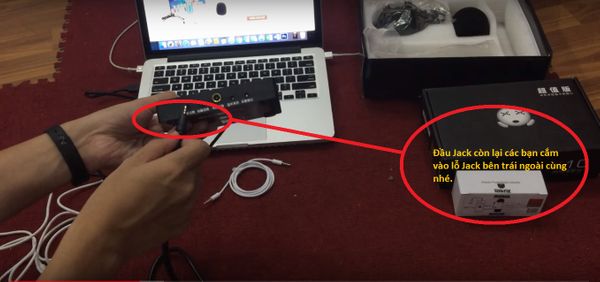
Đầu còn lại bạn cắm vào Jack trái bên ngoài cùng nhé
Bước 2: Bạn cắm dây cấp nguồn điện và nguồn phát nhạc từ Laptop qua Soundcard.

Cấp nguồn điện và phát nhạc cho Soundcard bằng Laptop
Bước 3: Lắp đặt Livestream Box như sau:
Khi mua Livestream Box XOX-MA1 trong thiết bị đã có sẵn hai dây Jack. Bạn nên chú ý điều này nhé. Một dây màu đen có 3 vạch đen và một dây màu trắng có có 2 vạch đen. Bạn phải cắm đúng dây Jack thì mới có thể Livestream được.

Dây trắng kết nối với Soundcard, dây đen với điện thoại
Chú ý: Trên Livestream Box có 2 công tắc. Công tắc ON/OFF là tắt mở. Công tắc thứ hai là sử dụng cho hệ điều hành nào(VD: phía bên trái là IOS, phía bên phải là Android).

Các công tắc của Livestream Box M-A1
- Bạn cắm 1 đầu dây Jack màu trắng 2 vạch đen vào phía bên trái Livestream Box (có ghi LINE IN). Đầu còn lại các bạn cắm vào phía ngoài cùng bên trái Soundcard nhé. Nếu cắm sai thì không thực hiện được đâu.

Nếu Livestream thì bạn cắm bên trái, hát karaoke thì cắm bên phải
- Tiếp theo,bạn cắm 1 đầu dây Jack màu đen 3 vạch đen vào phía trên Soundcard. Đầu còn lại bạn cắm vào điện thoại mà bạn muốn Livestream.
- Cuối cùng bạn cắm tai nghe vào bên phải Soundcard.(bên phải có ghi Earphone bạn cắm vào đấy).
Tóm lại, bạn kiểm tra lại cách lắp nối theo đúng như hình là cách cài đặt micro để nói chuyện, livestream đã OK.
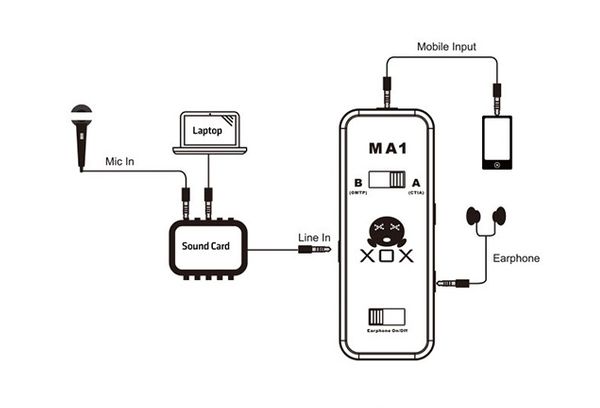
Kiểm tra lại như hình là OK
Bây giờ chỉ cần hiệu chỉnh lại hiệu ứng âm thanh nữa thôi là bạn có Livestream rồi.
Cách cài đặt micro để nói chuyện, livestream trường hợp bạn không có Laptop:
Trường hợp này các bạn phải sử dụng thêm cục sạc dự phòng để cấp nguồn cho Soundcard và thêm 1 điện thoại để cấp nhạc(nếu bạn muốn).
Các bước bạn thực hiện tương tự như trên, chỉ khác ở bước 2. Thay vì bạn cắm vào Laptop bạn cắm dây cấp nguồn vào sạc dự phòng. Và một dây Jack khi bạn mua Soundcard đã có sẵn, 1 đầu bạn cắm vào lỗ Jack phía sau bên cạnh chỗ cấp nguồn của Soundcard, đầu còn lại bạn cắm vào điện thoại(nhắc lại 1 lần nữa là nếu bạn muốn trong Livestream nói chuyện có nhạc cho đỡ buồn, còn không thì không cần cái điện thoại thứ 2 cũng được).
Chúc các bạn thành công!






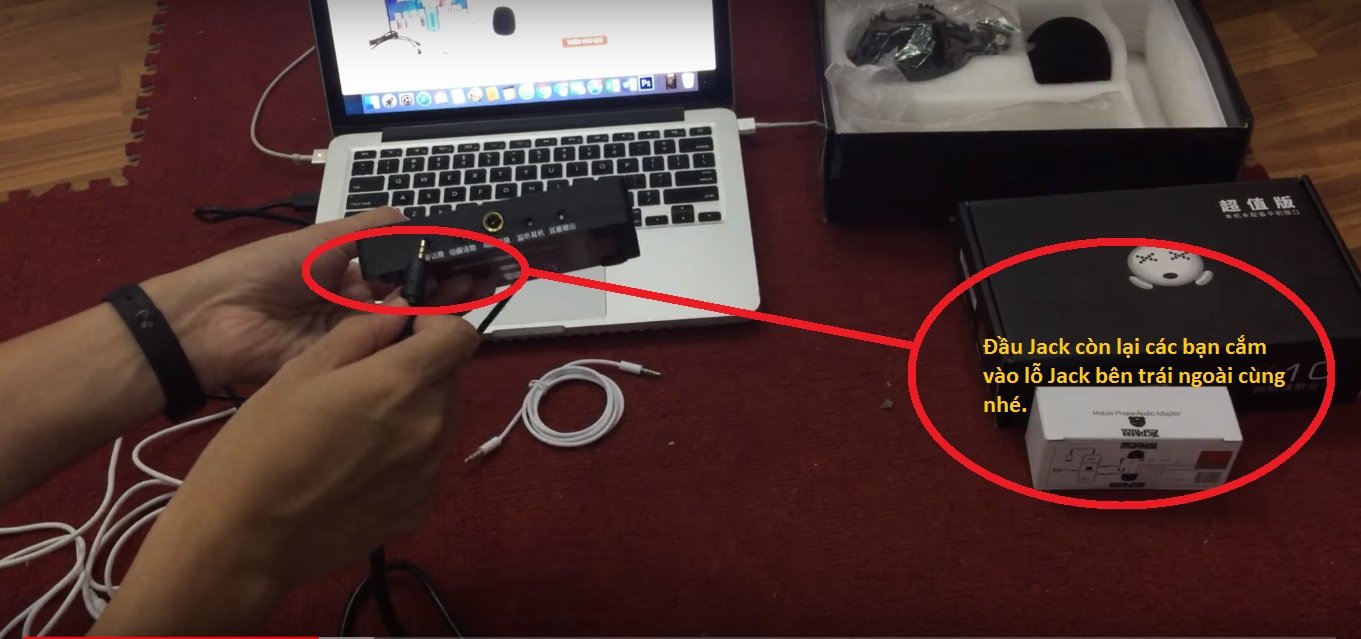
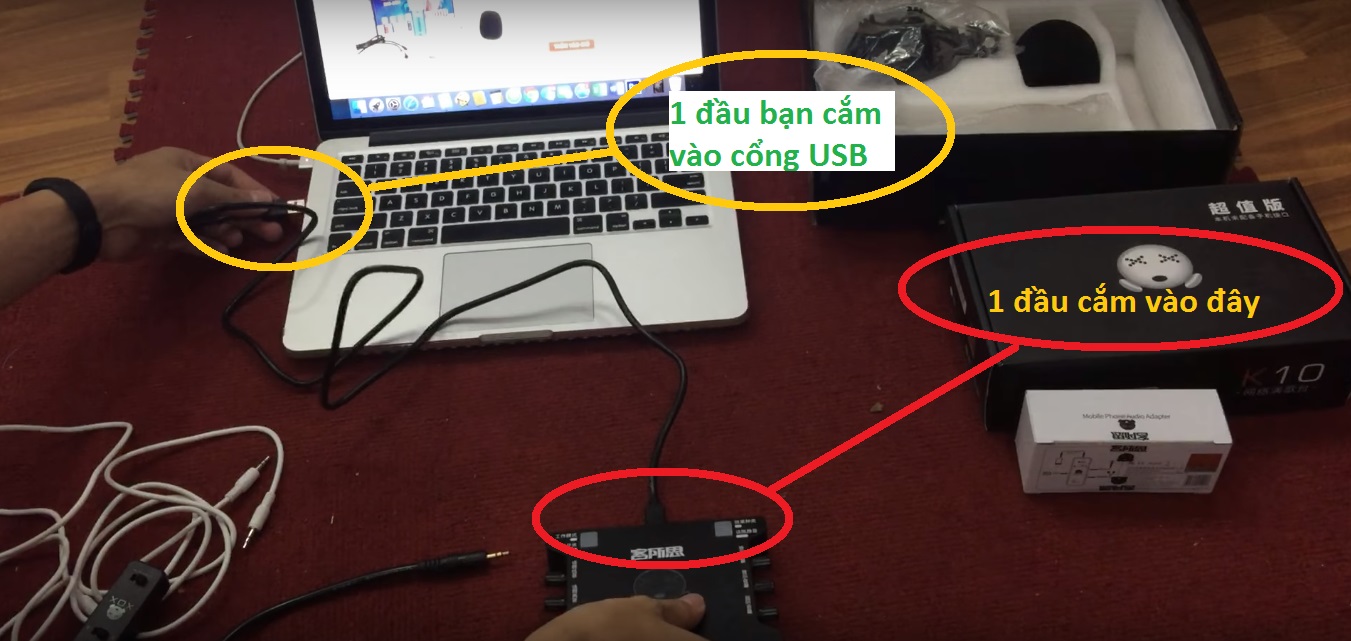


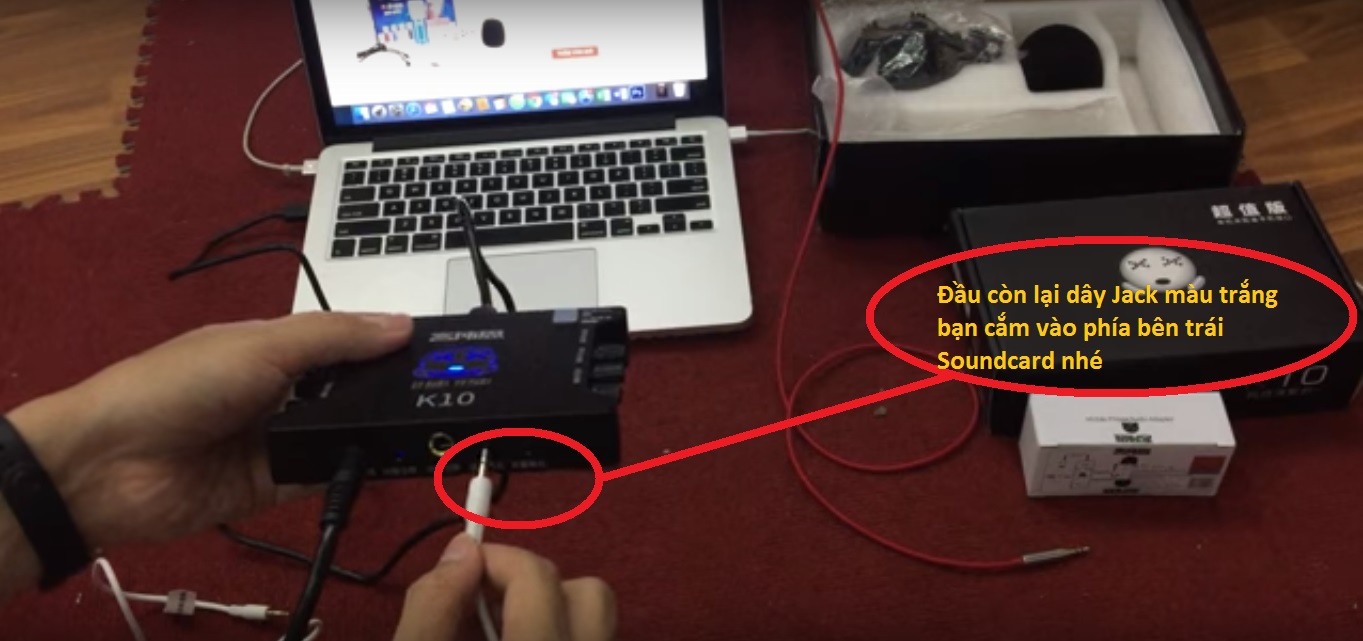
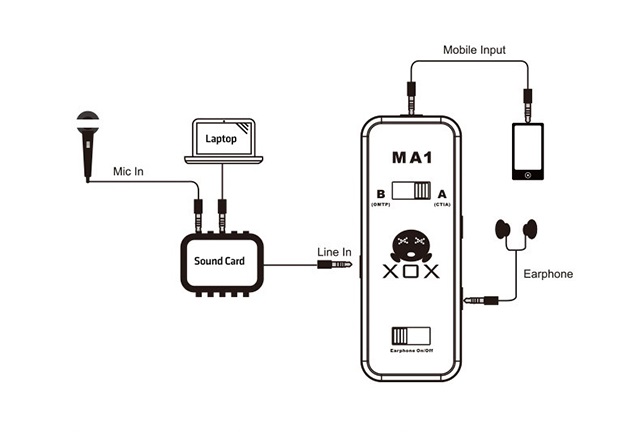
 Hướng dẫn gắn mic đúng cách, gắn micro thu âm cho máy tính
Hướng dẫn gắn mic đúng cách, gắn micro thu âm cho máy tính Nên mua mic để thu âm ở đâu và những loại nào là tốt nhất ?
Nên mua mic để thu âm ở đâu và những loại nào là tốt nhất ? Mua mic để thu âm xịn giá cả hợp lý ở đâu?
Mua mic để thu âm xịn giá cả hợp lý ở đâu? Tất tần tật về giá cả mic thu âm chuyên nghiệp
Tất tần tật về giá cả mic thu âm chuyên nghiệp Các loại mic thu âm chất lượng cao phổ biến
Các loại mic thu âm chất lượng cao phổ biến



